Реклама
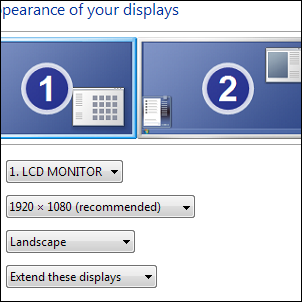 Као што неки од мојих вернијих читалаца могу знати, ја користим подешавање двоструког монитора Годинама Како дизајнирати сопствену сјајну радну станицуРадим у малом стану и користим два монитора од 24 ”. Требала ми је радна станица која се уклапа у сићушну нишу, али још увек ме може сместити по много сати сваког дана и пустити ме да радим ... Опширније . Временом сам испробао на десетине различитих алата, и бесплатних и комерцијалних, како бих што боље искористио своје екранске некретнине. Желео сам алате који ће ми омогућити лако померање и промену величине прозора, као и преклопник за позадину који би добро функционисао са двоструким подешавањем монитора.
Као што неки од мојих вернијих читалаца могу знати, ја користим подешавање двоструког монитора Годинама Како дизајнирати сопствену сјајну радну станицуРадим у малом стану и користим два монитора од 24 ”. Требала ми је радна станица која се уклапа у сићушну нишу, али још увек ме може сместити по много сати сваког дана и пустити ме да радим ... Опширније . Временом сам испробао на десетине различитих алата, и бесплатних и комерцијалних, како бих што боље искористио своје екранске некретнине. Желео сам алате који ће ми омогућити лако померање и промену величине прозора, као и преклопник за позадину који би добро функционисао са двоструким подешавањем монитора.
У овом посту ћу поделити своја испробана открића. Те су апликације тестиране на терену и изузетне су у свом раду. У ствари, пуно тога можете добити чак и ако користите само један монитор. Ох, и све три су потпуно бесплатне.
Контролишите свој Виндовс помоћу ВинСплит Револутион
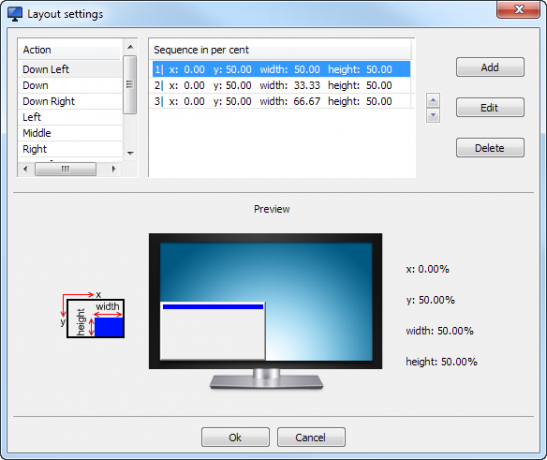
Ово је заиста моја # 1 апликација за управљање Виндовс-ом свих времена. Ја користим
ВинСплит Револутион већ годинама, и то је далеко најинтимитивнији начин управљања Виндовс-ом. То функционише тако што ваше мониторе дели на неколико унапред дефинисаних подручја, као што су „горе“, „горе-десно“, итд. Затим можете одмах да уклоните било који прозор у било које подручје на екрану користећи нумеричку тастатуру. На пример, да додам прозор у горњи десни угао екрана, једноставно морам да притиснем Алт + Цтрл + 9 (горњи десни тастер на мојој нумери).Али ВинСплит Револутион узима овај концепт и иде с њим. Свака позиција може имати варијанте, што омогућава фину контролу над изгледом. На пример, слика изнад слике приказује доњи леви положај. Имајте у виду три варијанте: Једна је широка 50%, следећа је 33,33%, а последња је 66,67%. Дакле, притиском на Цтрл + Алт + 1 (доњи леви тастер на нумеричкој таблици) поставиће се прозор у доњи леви угао екрана, заузимајући половину ширине екрана. Ако поново притиснете Цтрл + Алт + 1, прозор ће бити ужи, а трећи пут ако погодите исти комбинат, учиниће га широким.
То значи да могу да узмем бројне прозоре и одмах их положим на оба монитора, тако да ниједан пиксел није изгубљен. ВинСплит Револутион врло добро функционише са двоструким подешавањем монитора. Да бих гурнуо прозор у исти положај на другом монитору, само морам да притиснем Алт, Цтрл и одговарајући тастер са стрелицом (десно за гурање прозора на десни монитор, лево за леви монитор). Прозор задржава свој релативни положај унутар монитора. Ово је нешто што једноставно не можете да урадите са Виндовсом 7 и то је сасвим овисност када се навикнете.
Ако сте више корисник миша, ВинСплит Револутион укључује и функцију звану Драг'Н'Го која вам омогућава да превучете било који прозор преко једног од подручја и једноставно га пустите тамо да бисте му сходно промијенили величину. Од све три апликације у овом прегледу, ВинСплит Револутион је онај који најчешће користим. Бесплатно је, има нула проклетстава и врло је ћудљив. Такође добро функционише ако користите само један велики монитор.
Промените величину Виндовса до пиксела помоћу Сизер-а

Када користите дуалне мониторе, имаћете а пуно пиксела на располагању. Добро за тебе! Али нису сви корисници толико сретни. Ако сте веб програмер (или заиста било какав програмер), можда ћете морати да имате осећај како ваш рад изгледа на мањем монитору. То значи да смањите величину прозора до врло тачне величине која можда није компатибилна ни са пропорцијама вашег екрана. Кад требам урадити тако нешто, обраћам се Сизер, бесплатна и феноменална апликација која ради управо једну ствар - мења величину прозора до савршене величине пиксела.
Конфигуришете Сизер тако што ћете одредити димензије прозора и имена различитих поклона. Затим, када желите променити величину прозора, само кликните десним тастером миша на његову ивицу и изаберите претходно подешену поставку. Бам - копирали сте корисничко искуство некога ко не користи двоструке мониторе. Као што видите са мог горњег заслона, Сизер је такође врло згодан за одржавање конзистентне величине прозора за снимке екрана - то је начин на који га најчешће и користим.
Као и ВинСплит Револутион, Сизер врло добро функционира са више монитора, али од њега се стварно може пуно тога постићи чак и ако користите само један монитор.
Контролишите позадине Јохновим преклопником позадине
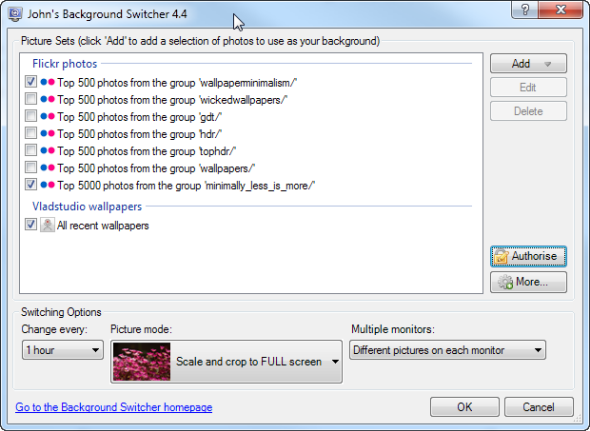
Сада када смо погледали неколико феноменалних алата за управљање прозорима, време је да размислимо шта се налази под тим прозорима. Нису нам увек потребни сви ти пиксели: ако користите пар монитора од 24 инча, позадина ће често завирити или можда чак заузети цео монитор. Јохн'с Бацкгроунд Свитцхер је сјајан менаџер позадинских слика који позадине могу да привуку из различитих извора, и што је најважније за нас, примените различите позадине на сваки екран (нешто што Виндовс 7 не може да уради).
Јохн'с Бацкгроунд Свитцхер има много функција, осим што може поставити различиту позадину на сваки монитор. Може да креира колаже у покрету, увлачи слике из Флицкр-а, Пицаса-е, Фацебоока и било којег медијског РСС фида и филтрира слике у складу са било који критеријум или кључне речи које наведете тако да увек имате свеже, лепе позадине без да их морате активно тражити време. Дивна апликација.
Шта користите?
Да ли користите двоструко подешавање монитора? Ако је одговор да, које алате користите да надокнадите недостатак напредних функција управљања прозорима за Виндовс? Желим чути о алатима које већ неко време користите - о програмима који су од кључног значаја за управљање прозором. До схаре!
